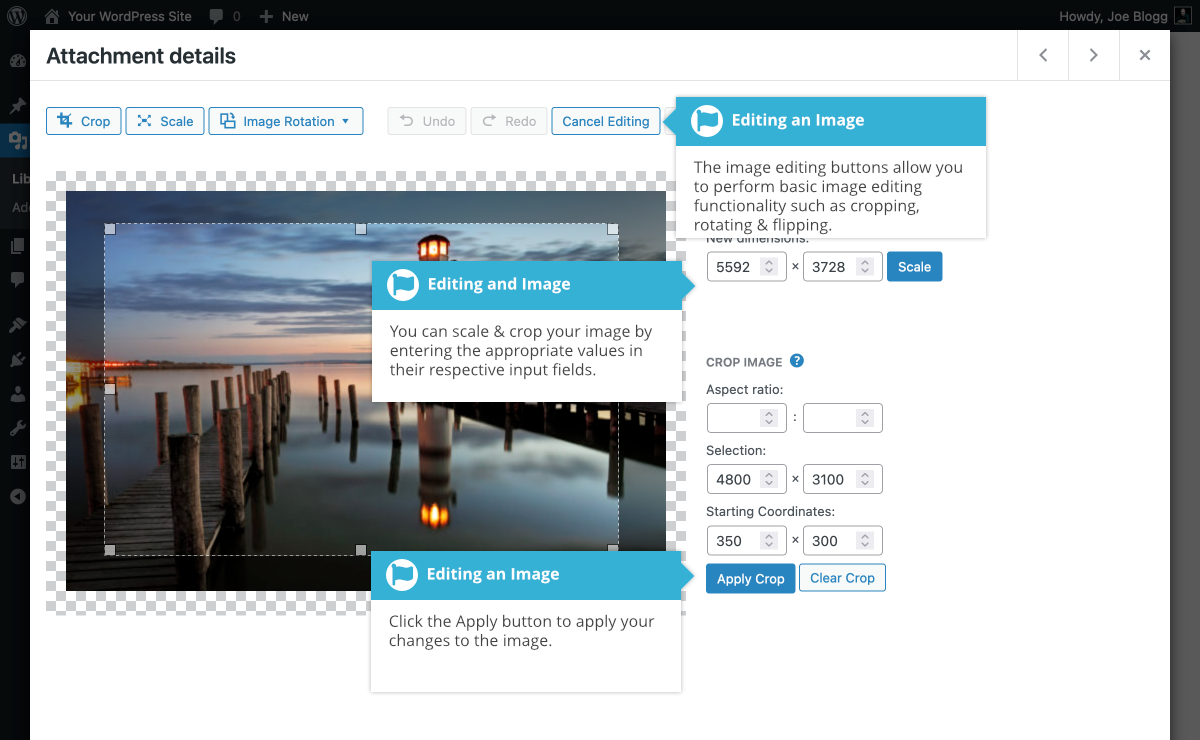WordPress 有一個基本的圖像編輯工具,可讓您對上傳的圖像執行一些簡單的操作。您可以旋轉和翻轉圖像,也可以縮放圖像並將其裁剪為不同的尺寸。
編輯圖像的文件屬性 (與文檔或 PDF 等其他文件類型相反) 時,單擊圖像正下方出現的「編輯圖像」按鈕以顯示圖像編輯工具。
如果您在使用網格視圖時單擊「編輯圖像」按鈕,圖像編輯工具將出現在彈窗中。
如果您在使用列表視圖時單擊「編輯圖像」 按鈕,您的頁面將與上面的網格視圖略有不同。除了圖像編輯工具之外,您還可以看到文件的屬性,例如文件大小和尺寸。您還可以更新標題、替代文本和説明。
無論您使用什麼視圖,您都會在圖像上方找到以下圖像編輯按鈕:
| 裁剪– 單擊圖像並將選擇框拖動到您想要裁剪圖像的大小。單擊 「裁剪」 按鈕將圖像裁剪為新尺寸 | |
| 縮放– 縮放圖像 | |
| 圖像旋轉– 向左或向右旋轉圖像 90°、將圖像旋轉 180°、垂直或水平翻轉圖像。 | |
| 撤消– 撤消最後的更改 | |
| 重做– 重做最後的更改 | |
| 取消編輯– 取消圖像編輯工具 |
要將圖像縮放到新尺寸,請單擊圖像上方的 「縮放」 按鈕以顯示 「縮放」 字段,然後只需在相應字段中輸入新的寬度或高度尺寸並單擊 「縮放」 按鈕即可。為了獲得最佳效果,應在執行任何其他操作 (如裁剪、翻轉或旋轉圖像) 之前完成縮放。需要注意的是,圖像只能縮小,而不能放大。
輸入一個比例值後,另一個比例值會自動改變,以保持圖像的比例。原始圖像尺寸顯示在輸入字段的正上方,供您參考。
有多種方法可以裁剪圖像。首先,單擊圖像上方的 「裁剪」 按鈕以顯示 「裁剪」 字段。然後只需單擊圖像並將選擇框拖動到適當的大小即可。如果您希望將圖像裁剪為特定比例,請在寬高比輸入字段中輸入值(例如 1:1(方形) 、 4:3 、 16:9 等) 。然後,您可以拖動選區的邊緣之一來放大或縮小尺寸,同時保持此縱橫比鎖定。如果已經進行了選擇,則指定縱橫比將自動更改選擇以匹配它。
每當調整選擇框時,尺寸都會顯示在選擇輸入字段中。您還可以通過在這兩個字段中輸入值來手動輸入選擇框的尺寸 (以像素為單位) 。調整選擇框後,單擊「應用裁剪」按鈕將圖像裁剪為新尺寸。
單擊「保存編輯」按鈕保存您的更改。
如果您想恢復為原始圖像,請再次單擊「編輯圖像」按鈕以返回到圖像編輯器。將顯示一個新的恢復原始圖像選項。單擊小箭頭圖標查看按鈕,然後單擊恢復圖像按鈕放棄更改並恢復原始圖像。